Un formulario creado con Contact Form 7 sirve para que los visitantes de un sitio web puedan enviar mensajes de correo electrónico a su propietario. Es importante saber que Contact Form se limita a enviar el mensaje y no guarda ninguna copia del mismo. Así, si tu cuenta de correo tiene un problema —esta llena o borras el correo electrónico por error— no verás ninguno de estos mensajes, que perderás y no podrás recuperar.
Con el plugin Flamingo puedes hacer una copia de seguridad de todos los correos electrónicos enviados en tu alojamiento y que se almacenarán en la base de datos de WordPress.
Otra característica genial que tiene Flamingo es que crea una libreta de direcciones con todos los contactos, que puedes exportar y luego usarla en aplicaciones de Email marketing como «Mail Chimp».
Flamingo esta en el repositorio de plugins de WordPress, es completamente gratuito y fue creado por el mismo autor de Contact Form 7, así que funcionan perfectamente juntos.
Te enseño como instalar Flamigo y como funciona:
Instala Flamingo
El primer paso es instalar el plugin «Flamingo» que está en el repositorio oficial y es gratuito.
Este es su aspecto de Flamingo en el buscador de WordPress:
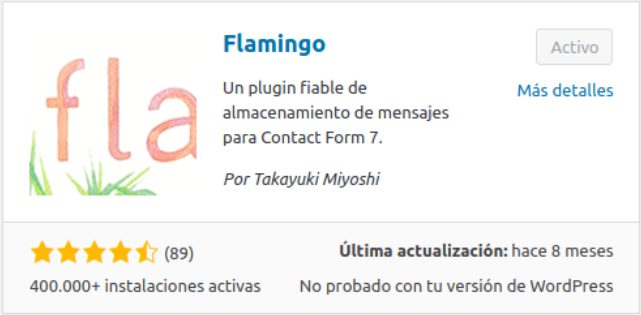
Tras activar el plugin, aparece un nuevo elemento en el menú principal llamado Flamingo.
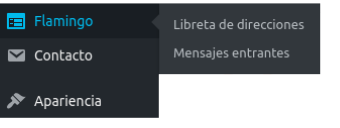
Flamingo no necesita ninguna configuración. Tras la activación, Flamingo guardará por sí solo todos los mensajes enviados a través de los formularios de Contact Form en la base de datos de WordPress.
Consulta los mensajes guardados
Cada vez que un visitante usa un formulario de contacto de Contact Form 7, Flamingo guardará automáticamente una copia del mensaje. Luego, encontrarás un listado de todos los mensajes en el menú «Mensajes entrantes» de Flamingo.
Para ver el detalle de uno de estos mensajes pulsa en el enlace «Ver» que se encuentra debajo del Asunto del mensaje:
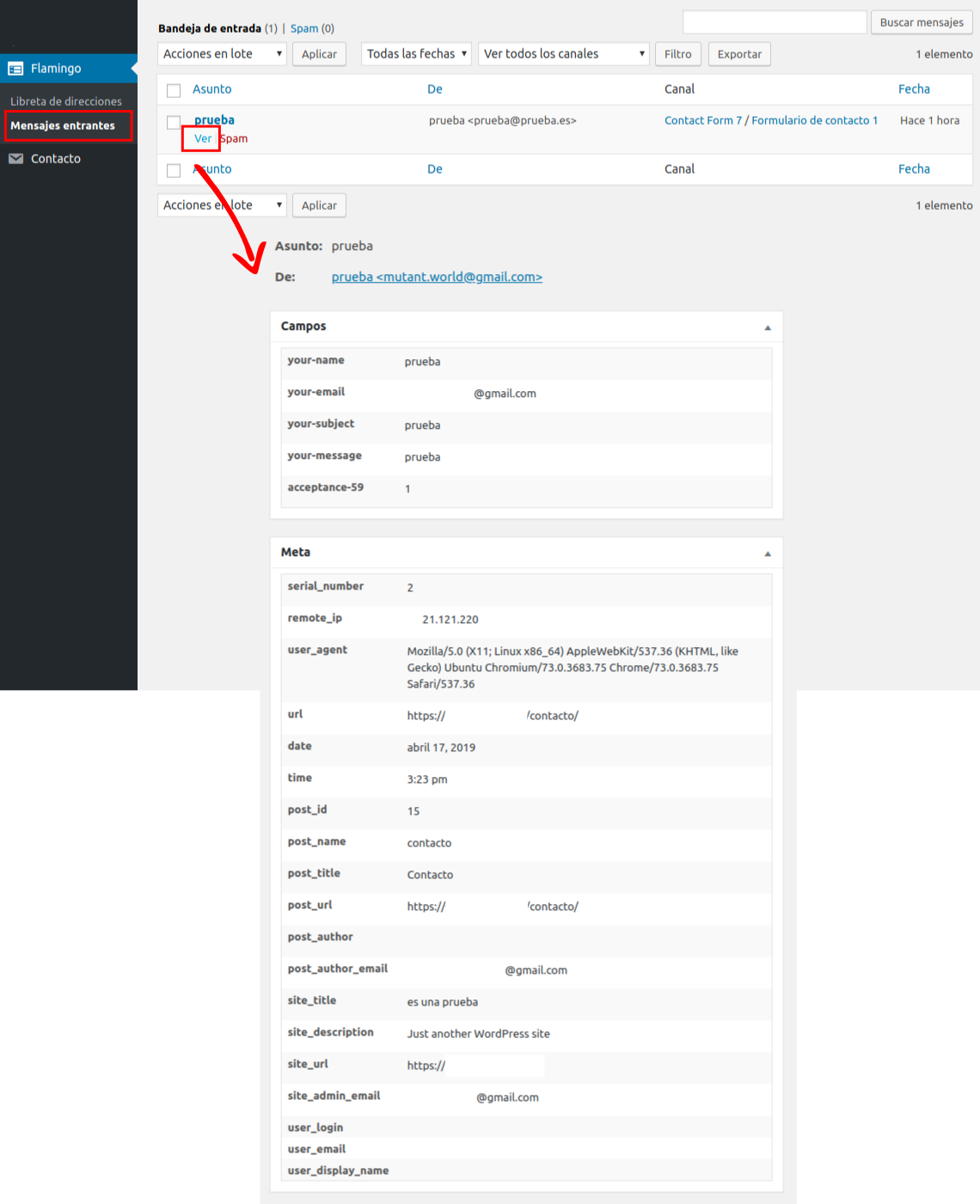
En el cuadro Campos aparecen todos los campos del formulario que normalmente serán:
- Nombre
- Dirección de correo electrónico del remitente
- Asunto
- Mensaje
- Casilla de aceptación
Fijate que Flamingo almacena también los checkbox, así que puede usarse como una prueba de la obtención del consentimiento del usuario en formularios adaptados al Reglamento de privacidad europeo (RGPD).
El cuadro Meta recoge metadatos que nos pueden ser de utilidad en algún momento, por ejemplo para bloquear a un spammer:
- remote_ip - Es la dirección IP del remitente.
- user_agent - Indica si el remitente usa Chrome, Firefox o Safari y que versión.
- date, time - Fecha y hora del envío.
- post_url - La dirección web del formulario. Es útil si hay varios formularios en el sitio.
Exporta la libreta de direcciones en CSV
Flamingo, además de almacenar los correos electrónicos crea una libreta de direcciones que contiene todos los remitentes y que se puede consultar desde el menú «Libreta de direcciones».
En la parte superior está el botón «Exportar» que genera un fichero CSV —los ficheros CSV son ficheros de texto que se utilizan para migrar datos entre aplicaciones— y que tiene información acerca del “Correo electrónico”, “Nombre completo”, “Nombre” y “Apellido” del remitente.
Una vez descargado el fichero CSV en tu equipo puedes importarlo en Excell o desde el Panel de control de Mailchimp u otras aplicaciones de Email Marketing.
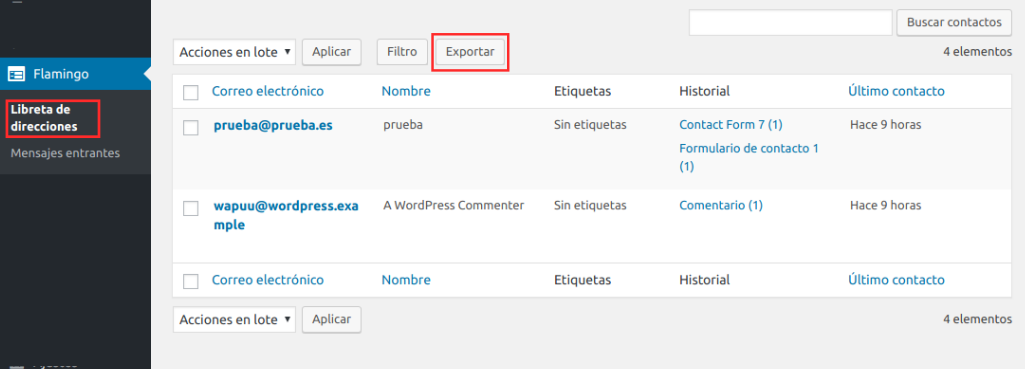
Como ves, con Flamingo es fácil guardar una copia de seguridad de los mensajes enviados con Contact Form 7 y así evitar perderlos si existe un problema con el correo electrónico.
También te sirve como prueba del consentimiento otorgado por el usuario en formularios adecuados al Reglamento de Privacidad Europeo. Y además, Flamingo crea una libreta de direcciones que puedes exportar y usar en aplicaciones de Email Marketing como Mailchimp.

